Activați redirecționarea porturilor pentru Belkin F9K1102 V3
Următorul ghid este destinat celui mai recent firmware oficial (3.04.11 - 28 iulie 2015) pe care îl puteți descărca de aici.
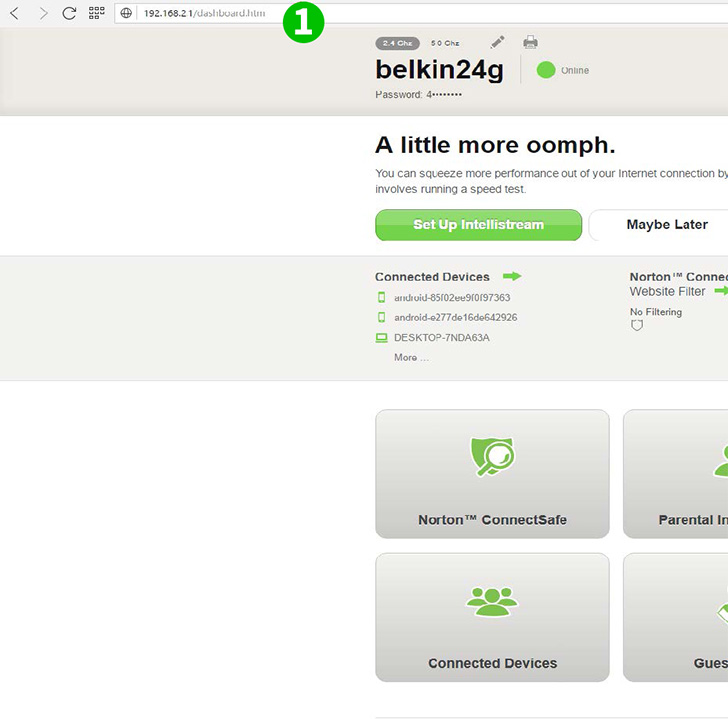
1 Conectați-vă la router cu numele de utilizator și parola (IP implicit: 192.168.2.1 - nume utilizator/parolă implicită: admin)

2 Faceți clic pe „Forwarding” și „Virtual Servers” din meniul avansat

3 Verificați pătratul gol
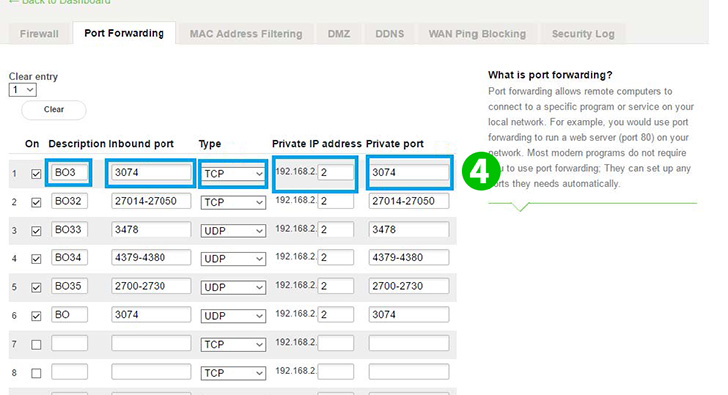
4 Completați formularul cu setările dvs.
Descriere: Numele programului pe care doriți să îl transferați sau numele portului
Port de intrare: portul pe care doriți să îl transmiteți.
Tip: tipul de port pe care îl poate fi TCP, UDP sau TCP & UDP
IP privat: adresa IP a computerului care rulează cFos Personal Net. Dacă nu cunoașteți ip-ul dvs., îl puteți verifica folosind tastatura: cheia Windows + R, apoi tastați „cmd”. Când apare un mesaj negru, tastați "ipconfig" și căutați adresa IP pentru IPv4.
Port privat: de obicei la fel ca portul de intrare, trebuie doar să-l copiați.
Apoi faceți clic pe butonul „Save”
Redirecționarea porturilor este acum configurată pentru computer!
Activați redirecționarea porturilor pentru Belkin F9K1102 V3
Instrucțiuni privind activarea port forwarding pentru Belkin F9K1102 V3